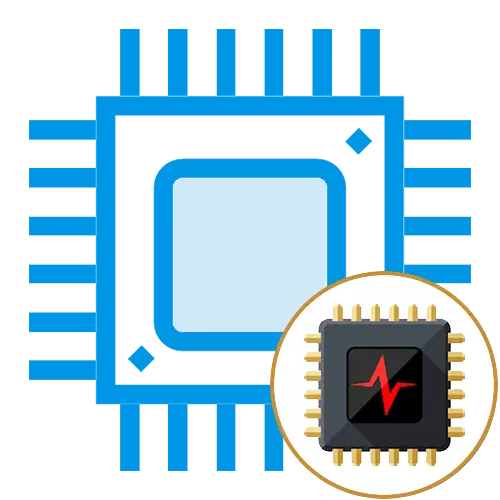
ಸಾಮಾನ್ಯವಾಗಿ ಬಳಕೆದಾರರು ಪ್ರೊಸೆಸರ್ನ ಗಡಿಯಾರ ಆವರ್ತನವನ್ನು ಹೆಚ್ಚಿಸಲು ಪ್ರಯತ್ನಿಸುತ್ತಾರೆ, ತಮ್ಮ ಸ್ವಂತ ಕಂಪ್ಯೂಟರ್ ಅನ್ನು ಉತ್ತಮಗೊಳಿಸಲು, ವೇಗವಾಗಿ ಮತ್ತು ಹೆಚ್ಚಿನ ಕಾರ್ಯಕ್ಷಮತೆಯನ್ನು ಸಾಧಿಸಲು ಪ್ರಯತ್ನಿಸುತ್ತಾರೆ, ಆದರೆ ಕೆಲವು ಸಂದರ್ಭಗಳಲ್ಲಿ ಆವರ್ತನಗಳನ್ನು ಕಡಿಮೆ ಮಾಡುವ ವಸ್ತುನಿಷ್ಠ ಅಗತ್ಯವಿರಬಹುದು. ಉದಾಹರಣೆಗೆ, CPU ಶಾಖ ಪೀಳಿಗೆಯ ಮತ್ತು ವಿದ್ಯುತ್ ಬಳಕೆಯು ಕಡಿಮೆಯಾಗಬೇಕು, ವಿದ್ಯುತ್ ವೆಚ್ಚ ಮತ್ತು ತಂಪಾಗಿಸುವ ವ್ಯವಸ್ಥೆಯಲ್ಲಿ ಲೋಡ್ ಅನ್ನು ಕಡಿಮೆ ಮಾಡಲು, ಅಥವಾ ಸಂಪನ್ಮೂಲ-ತೀವ್ರವಾದ ಅಪ್ಲಿಕೇಶನ್ ಕೌಟುಂಬಿಕತೆ ಅನ್ವಯಗಳಿಗೆ ಮಕ್ಕಳ ನಿರಂತರ ಜೆಮಿನಾದಿಂದ ಬೀಳಲು ಸೂಕ್ತವಲ್ಲ. ಪ್ರೊಸೆಸರ್ ಗಡಿಯಾರ ಆವರ್ತನವನ್ನು ಹೇಗೆ ಕಡಿಮೆ ಮಾಡುವುದು, ಈ ಲೇಖನದಲ್ಲಿ ಓದಿ.
ಕಡಿಮೆ ಪ್ರೊಸೆಸರ್ ಆವರ್ತನ
CPU ಯ ಆವರ್ತನವನ್ನು ಕಡಿಮೆ ಮಾಡಲು, ಎರಡು ಪ್ರಮುಖ ಮಾರ್ಗಗಳಿವೆ: ಬೀಯೋಸ್ ಮೂಲಕ, ರಿವರ್ಸ್ ವೇಗವರ್ಧನೆ, ಅಂದರೆ, ವಾಸ್ತವವಾಗಿ "ಬ್ರೇಕ್" ಪ್ರೊಸೆಸರ್ ಮತ್ತು ಆಪರೇಟಿಂಗ್ ಸಿಸ್ಟಮ್ನಲ್ಲಿ ವಿದ್ಯುತ್ ಬಳಕೆ ಸೆಟ್ಟಿಂಗ್ಗಳನ್ನು ಕಡಿಮೆಗೊಳಿಸುತ್ತದೆ. ಸೈದ್ಧಾಂತಿಕವಾಗಿ, ಅವುಗಳನ್ನು ಸಂಯೋಜಿಸಬಹುದು, ಆದರೆ ಆಚರಣೆಯಲ್ಲಿ ಇದು ಅತ್ಯಂತ ನಿರ್ದಿಷ್ಟ ಸಂದರ್ಭಗಳಲ್ಲಿ ಮಾತ್ರ ಉಪಯುಕ್ತವಾಗುತ್ತದೆ.ವಿಧಾನ 1: BIOS ಸೆಟ್ಟಿಂಗ್ಗಳು
ಓವರ್ಕ್ಲಾಕಿಂಗ್ ಅನ್ನು ಬೆಂಬಲಿಸುವ ಮದರ್ಬೋರ್ಡ್ಗಳಲ್ಲಿ, ವ್ಯಕ್ತಿ ಮತ್ತು ಎಲ್ಲಾ ನ್ಯೂಕ್ಲಿಯಸ್, ಇಡೀ ಪ್ರೊಸೆಸರ್ ಮತ್ತು CPU ಯ ವಿದ್ಯುತ್ ಬಳಕೆಯನ್ನು ಕಡಿಮೆ ಮಾಡಲು ನೀವು ಹಿಮ್ಮುಖ ಕಾರ್ಯಾಚರಣೆಯನ್ನು ನಡೆಸಬಹುದು.
ಅದರ ನಂತರ, ಟರ್ಬೊ ಅನ್ನು ನಿಷ್ಕ್ರಿಯಗೊಳಿಸಲಾಗುತ್ತದೆ, ಮತ್ತು ಪ್ರೊಸೆಸರ್ ಮೂಲಭೂತ ಗಡಿಯಾರ ಆವರ್ತನವನ್ನು ಹೊಂದಿದ್ದರೆ, ಉದಾಹರಣೆಗೆ, 3.7 GHz ಸಮನಾಗಿರುತ್ತದೆ, ಇದು ಸಂಬಂಧಿತ ತಂತ್ರಜ್ಞಾನದ ಮೇಲೆ ಸ್ವಯಂ-ಬ್ಯಾಂಡಿಂಗ್ನ ಗರಿಷ್ಠ, ವಂಚಿಸಿದ CPU ಸಾಮರ್ಥ್ಯಗಳು.
ಪರಮಾಣು ಮಲ್ಟಿಪ್ಲೈಯರ್ಗಳನ್ನು ಕಡಿಮೆಗೊಳಿಸುವುದು
ಘಟಕದ ಗಡಿಯಾರ ಆವರ್ತನವನ್ನು ಕಡಿಮೆಗೊಳಿಸಲು ಅತ್ಯಂತ "ಸುರಕ್ಷಿತ" ಪ್ರೊಫೈಲ್ ಮಾರ್ಗವೆಂದರೆ ಅದರ ನ್ಯೂಕ್ಲಿಯಸ್ನ ಮಲ್ಟಿಪ್ಲೈಯರ್ಗಳ ಮೌಲ್ಯವನ್ನು ಕಡಿಮೆ ಮಾಡುವುದು. ಈ ವಿಧಾನದ ಸುರಕ್ಷತೆಯು ಮೂಲಭೂತಕ್ಕಿಂತ ಕಡಿಮೆ ಮಲ್ಟಿಪ್ಲೈಯರ್ಗಳ ಸಂಖ್ಯೆಯನ್ನು ಹಾಕಲು ಸಾಧ್ಯವಾಗುವುದಿಲ್ಲ ಎಂಬ ಅಂಶವನ್ನು ವ್ಯಕ್ತಪಡಿಸಲಾಗುತ್ತದೆ. ಅಂದರೆ, ಈ ರೀತಿಯಾಗಿ, ಗರಿಷ್ಠ ಸಿಪಿಯು ಆವರ್ತನಗಳನ್ನು ಮಿತಿಗಿಂತ ಕಡಿಮೆ ಮಟ್ಟಕ್ಕೆ ಅಥವಾ ಪ್ರೊಸೆಸರ್ ಉದ್ದಕ್ಕೂ ಅಥವಾ ಅದರ ಪ್ರತ್ಯೇಕ ಪರಮಾಣುಗಳ ಮೇಲೆ ಮೂಲಭೂತ ಸೂಚಕಗಳನ್ನು ಕಡಿಮೆ ಮಾಡಲು ನೀವು ಯಶಸ್ವಿಯಾಗುತ್ತೀರಿ. ಕಾರ್ಯವಿಧಾನವನ್ನು ಹಲವಾರು ಹಂತಗಳಲ್ಲಿ ನಡೆಸಲಾಗುತ್ತದೆ:
- ಕೋರ್ ಮಲ್ಟಿಪ್ಲೈಯರ್ಗಳನ್ನು ನಿರ್ವಹಿಸುವ ಜವಾಬ್ದಾರಿಯುತ ನಿಯತಾಂಕದಲ್ಲಿ ನಿಮ್ಮ BIOS ಅಥವಾ UEFI ನಲ್ಲಿ ಹುಡುಕಿ, ಅದು "ಸಿಪಿಯು ಕೋರ್ ಅನುಪಾತ" ಅಥವಾ ಇದೇ ರೀತಿಯದ್ದಾಗಿರಬಹುದು. ಈ ಸ್ಟ್ರಿಂಗ್ ಅನ್ನು "Enter" ಕೀಲಿಯ ಸಕ್ರಿಯ ಪತ್ರಿಕಾ ಮೂಲಕ ಮಾಡಿ ಮತ್ತು ನೀವು ಹೊಂದಿಸಲು ಬಯಸುವ ಮೋಡ್ ಅನ್ನು ಆಯ್ಕೆ ಮಾಡಿ. ಹೆಚ್ಚಾಗಿ ಅವುಗಳಲ್ಲಿ ಎರಡು ಇವೆ: "ಸಿಂಕ್ ಆಲ್ ಕೋರ್ಗಳು" ನೀವು ಒಂದೇ ಗುಣಾಕಾರವನ್ನು ಹೊಂದಿಸಲು ಮತ್ತು ಕರ್ನಲ್ಗಳನ್ನು ಸಿಂಕ್ರೊನೈಸ್ ಮಾಡಲು ಅನುಮತಿಸುತ್ತದೆ, ಮತ್ತು ಪ್ರತಿ ಕೋರ್ ಪ್ರತಿ ಕರ್ನಲ್ಗೆ ಪ್ರತ್ಯೇಕ ಮೌಲ್ಯದ ಅನುಸ್ಥಾಪನೆಯನ್ನು ಒದಗಿಸುತ್ತದೆ.
- "ಸಿಂಕ್ ಆಲ್ ಕೋರ್ಗಳನ್ನು ಸಿಂಕ್" ಆಯ್ಕೆ ಮಾಡುವ ಸಂದರ್ಭದಲ್ಲಿ ನೀವು ಮೊದಲ ಕೋರ್ನ ಮಲ್ಟಿಪ್ಲೈಯರ್ಗಾಗಿ ಒಂದು ಮೌಲ್ಯವನ್ನು ಆಯ್ಕೆ ಮಾಡಬಹುದು, ಅದು ಸ್ವಯಂಚಾಲಿತವಾಗಿ ಉಳಿದಿದೆ. ಇದನ್ನು ಮಾಡಲು, "ಅನುಪಾತ" ಎಂಬ ಪದದ ಸಮೀಪವಿರುವ ಮಲ್ಟಿಪ್ಲೈಯರ್ ಮೌಲ್ಯವನ್ನು ನೋಡಿ ಮತ್ತು ಅದನ್ನು "1-ಕೋರ್ ಅನುಪಾತ ಮಿತಿ" ಗಾಗಿ ಇರಿಸಿ, ಉಳಿದ ನ್ಯೂಕ್ಲಿಯಸ್ಗಳ ತಂತಿಗಳು ತಮ್ಮನ್ನು ತುಂಬಿಸುತ್ತವೆ.
- ನೀವು ಅನೇಕ ಕೋರ್ಗಳಿಗೆ ಅನನ್ಯ ಸೂಚಕಗಳನ್ನು ಸಂರಚಿಸಲು ಬಯಸಿದರೆ, "ಪ್ರತಿ ಕೋರ್" ಆಯ್ಕೆಮಾಡಿ ಮತ್ತು ಪ್ರತಿ ಕರ್ನಲ್ನಲ್ಲಿ ನಿಮ್ಮ ಮಲ್ಟಿಪ್ಲೈಯರ್ ಅನ್ನು ಪ್ರದರ್ಶಿಸಿ.

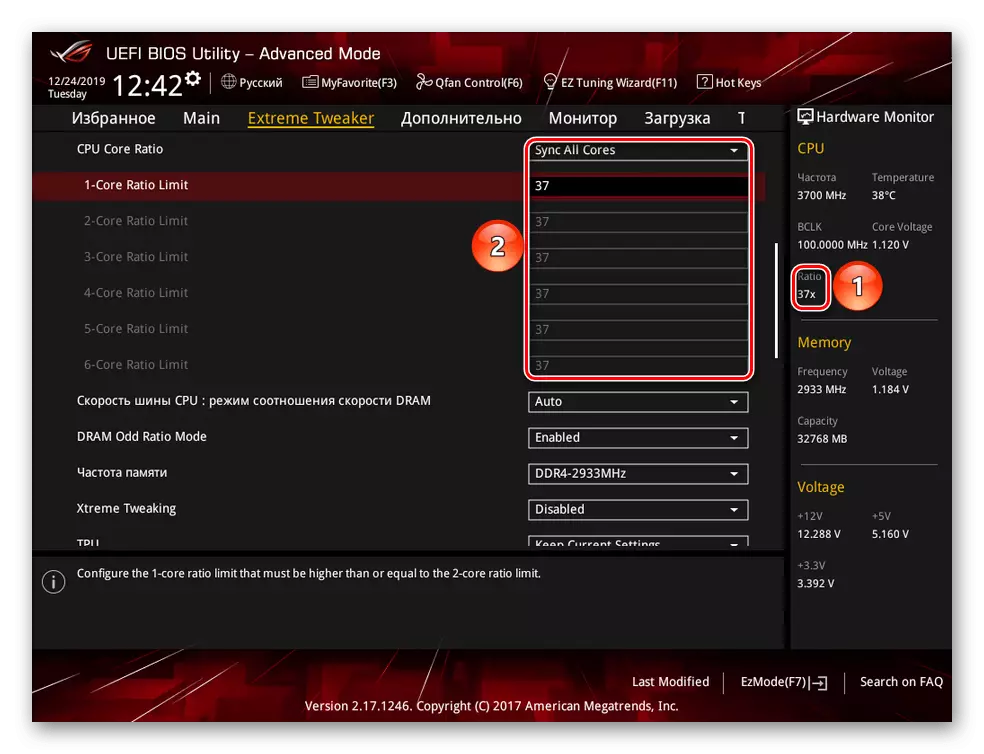

ಯಾವುದೇ ವಿಧಾನಗಳಲ್ಲಿ ನಾಮಮಾತ್ರದ ಕೆಳಗೆ ಮಲ್ಟಿಪ್ಲೇಯರ್ ಅನ್ನು ಹಾಕಲು ನಿಮಗೆ ಸಾಧ್ಯವಾಗುವುದಿಲ್ಲ, ಮತ್ತು ಯಾವಾಗ "ಪ್ರತಿ ಕೋರ್" ಮೊದಲಿಗೆ ಯಾವುದೇ ಕೋರ್ ವೇಗವಾಗಿರಬಹುದು ಎಂಬುದನ್ನು ನೆನಪಿನಲ್ಲಿಡಿ, ಅಂದರೆ, ಅದಕ್ಕಿಂತ ಹೆಚ್ಚಿನ ಅಂಶಗಳು ಇರಬಹುದು 1-ಕೋರ್.
ಸೀಮಿತ ನ್ಯೂಕ್ಲಿಯಸ್ ಮೌಲ್ಯಗಳನ್ನು ಸ್ಥಾಪಿಸಿದ ನಂತರ, ಬೇಸ್ಗೆ ಗರಿಷ್ಠ ಗಡಿಯಾರ ಆವರ್ತನವನ್ನು ಕಡಿಮೆ ಮಾಡಲು ಸಾಧ್ಯವಿದೆ.
ಟೈರ್ ಆವರ್ತನವನ್ನು ಕಡಿಮೆಗೊಳಿಸುತ್ತದೆ
ಗಡಿಯಾರ ಆವರ್ತನದ ಗಡಿಯಾರ ಮೌಲ್ಯವು ಅದರ ಮಲ್ಟಿಪ್ಲೇಯರ್ನ ಸೂಚಕವನ್ನು ಟೈರ್ ಆವರ್ತನಕ್ಕೆ ಗುಣಿಸಿದಾಗ ಪ್ರದರ್ಶಿಸಲಾಗುತ್ತದೆ, ಆದ್ದರಿಂದ, ಅದನ್ನು ಮದರ್ಬೋರ್ಡ್ ಪ್ಯಾರಾಮೀಟರ್ ಅನ್ನು ಕಡಿಮೆ ಮಾಡುವ ಮೂಲಕ ಕಡಿಮೆ ಮಾಡಬಹುದು. ಇದು ಈಗಾಗಲೇ ನಿಖರವಾದದ್ದು ಮತ್ತು ಆವರ್ತನವನ್ನು ಒಮ್ಮೆಗೆ ಹಲವಾರು ಡಜನ್ ಮೆಗಾಹೆರ್ಟ್ಜ್ಗೆ ಕಡಿಮೆ ಮಾಡುವುದು, ಏಕೆಂದರೆ ಅದು ಕೆಲವೊಮ್ಮೆ ಸಿಪಿಯುನ ಅಸ್ಥಿರತೆಯನ್ನು ಉಂಟುಮಾಡುತ್ತದೆ.
ಟೈರ್ ಆವರ್ತನ ಮೌಲ್ಯವನ್ನು ಕಡಿಮೆ ಮಾಡಲು, ಕೆಳಗಿನವುಗಳನ್ನು ಮಾಡಿ:
- ಅಪೇಕ್ಷಿತ ಸಂಖ್ಯೆಯನ್ನು ಹಸ್ತಚಾಲಿತವಾಗಿ ಹೊಂದಿಸಲು ಲೈನ್ ಅನ್ನು ಪತ್ತೆ ಮಾಡಿ. ಇದು "ಎಐ ಓವರ್ಲಾಕ್ ಟ್ಯೂನರ್", "ಸಿಪಿಯು ಆಪರೇಷನ್ ಸ್ಪೀಡ್", "ಬ್ಲಾಕ್ / ಡಿಎಂಐ / ಪೆಗ್ ಕ್ಲಾಕ್ ಕಂಟ್ರೋಲ್" ಅಥವಾ ಅದು ಹಾಗೆ ಇರಬಹುದು. "ENTER" ಒತ್ತಿ ಮತ್ತು ಕ್ರಮವಾಗಿ "ಮ್ಯಾನುಯಲ್", "ಬಳಕೆದಾರ ವ್ಯಾಖ್ಯಾನಿಸಲು" ಅಥವಾ "ಸಕ್ರಿಯಗೊಳಿಸಿದ" ಅನ್ನು ಆಯ್ಕೆ ಮಾಡುವ ಮೂಲಕ ಹಸ್ತಚಾಲಿತ ನಿಯಂತ್ರಣಕ್ಕೆ ಬದಲಾಯಿಸಿ.
- "BSC ಆವರ್ತನ" ನಿಯತಾಂಕ ಅಥವಾ "ಎಫ್ಬಿಎಸ್" ಅಥವಾ "ಗಡಿಯಾರ" ಎಂಬ ಪದವನ್ನು ಹೊಂದಿರುವ ಸ್ಟ್ರಿಂಗ್ ಅನ್ನು ಕಂಡುಹಿಡಿದ ನಂತರ (100 mhz ನ ಡೀಫಾಲ್ಟ್ ಮೌಲ್ಯವನ್ನು ಸಹ ಕೇಂದ್ರೀಕರಿಸಬಹುದು). ಪ್ರಸ್ತುತ ಮತ್ತು / ಅಥವಾ ಮೂಲ ಮೌಲ್ಯವನ್ನು ನೋಡಿದ ನಂತರ, ಸೂಚಕವನ್ನು ಸ್ವಲ್ಪ ಕೆಳಗೆ ಹೊಂದಿಸಿ.

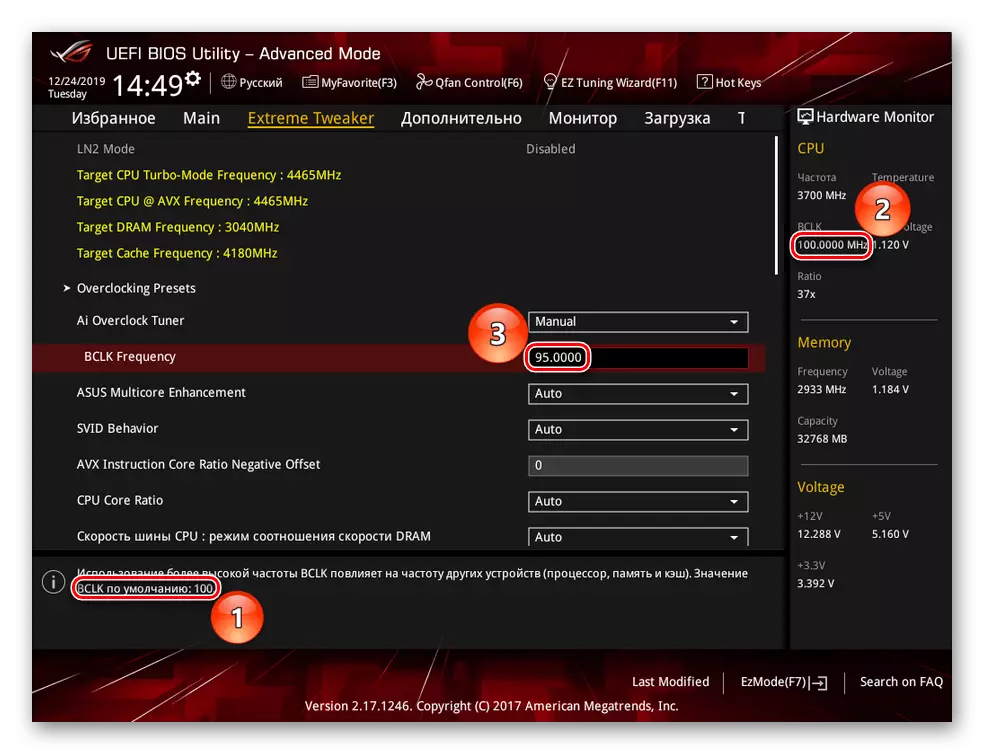
ಟೈರ್ನ ಆವರ್ತನದಲ್ಲಿ ತೀವ್ರವಾದ ಇಳಿಕೆಯು ಆರಂಭದಲ್ಲಿ ವ್ಯವಸ್ಥೆಯ ಗಂಭೀರ ಬ್ರೇಕಿಂಗ್ಗೆ ಕಾರಣವಾಗಬಹುದು, ಆದ್ದರಿಂದ 1 ರಿಂದ 5 ಮೆಗಾಹರ್ಜೆಗಳಿಂದ ಸಣ್ಣ ಪ್ರಮಾಣದ ಹಂತವನ್ನು ಶಿಫಾರಸು ಮಾಡಲಾಗಿದೆ.
ಅಂತೆಯೇ, ಪ್ರೊಸೆಸರ್ನ ಗಡಿಯಾರ ಆವರ್ತನವು ಮೂಲಭೂತ ಮತ್ತು ಗರಿಷ್ಠ ಸಾಧ್ಯತೆಯನ್ನು ಕಡಿಮೆಗೊಳಿಸುತ್ತದೆ, ಇದು ಪೂರ್ಣ ಲೋಡ್ನಲ್ಲಿ ಸಾಧಿಸಲು ಅನುಮತಿಸಲಾಗಿದೆ.
ವೋಲ್ಟೇಜ್ ಪ್ರೊಸೆಸರ್ ಅನ್ನು ಕಡಿಮೆಗೊಳಿಸುತ್ತದೆ
CPU ಗೆ ಸರಬರಾಜು ಮಾಡಲಾದ ವೋಲ್ಟೇಜ್ ಅನ್ನು ಕಡಿಮೆ ಮಾಡುವ ಮೂಲಕ, ವಿದ್ಯುತ್ ಬಳಕೆ ಮತ್ತು ಶಾಖವನ್ನು ಪ್ರತ್ಯೇಕಿಸುವುದು ಮಾತ್ರವಲ್ಲದೆ CPU ನ ಗಡಿಯಾರ ಆವರ್ತನಗಳನ್ನು ಕಡಿಮೆ ಮಾಡುವುದು ಸಾಧ್ಯ. ಇದಕ್ಕಾಗಿ:
- "ಸಿಪಿಯು ಕೋರ್ / ಕ್ಯಾಶ್ ವೋಲ್ಟೇಜ್" ಆಯ್ಕೆಯನ್ನು ಪತ್ತೆ ಮಾಡಿ: ಇದನ್ನು ಮಾಡಲು, BIOS "CPU ವೋಲ್ಟೇಜ್" ಮತ್ತು ವಾಲ್ಟ್ ಮೌಲ್ಯಗಳನ್ನು ಕೇಂದ್ರೀಕರಿಸಬಹುದು. "Enter" ಅನ್ನು ಕ್ಲಿಕ್ ಮಾಡುವುದರ ಮೂಲಕ ಅದನ್ನು ಆಯ್ಕೆಮಾಡಿ, ಮತ್ತು ಈ ನಿಯತಾಂಕವನ್ನು ಹಸ್ತಚಾಲಿತ ಮೋಡ್ಗೆ ಬದಲಿಸಿ.
- ಕಡಿಮೆ ಸಂಖ್ಯೆಯಲ್ಲಿ ಕೇಂದ್ರೀಕರಿಸುವ ಕಡಿಮೆ ವೋಲ್ಟೇಜ್ ಮೌಲ್ಯವನ್ನು ಹೊಂದಿಸಿ.
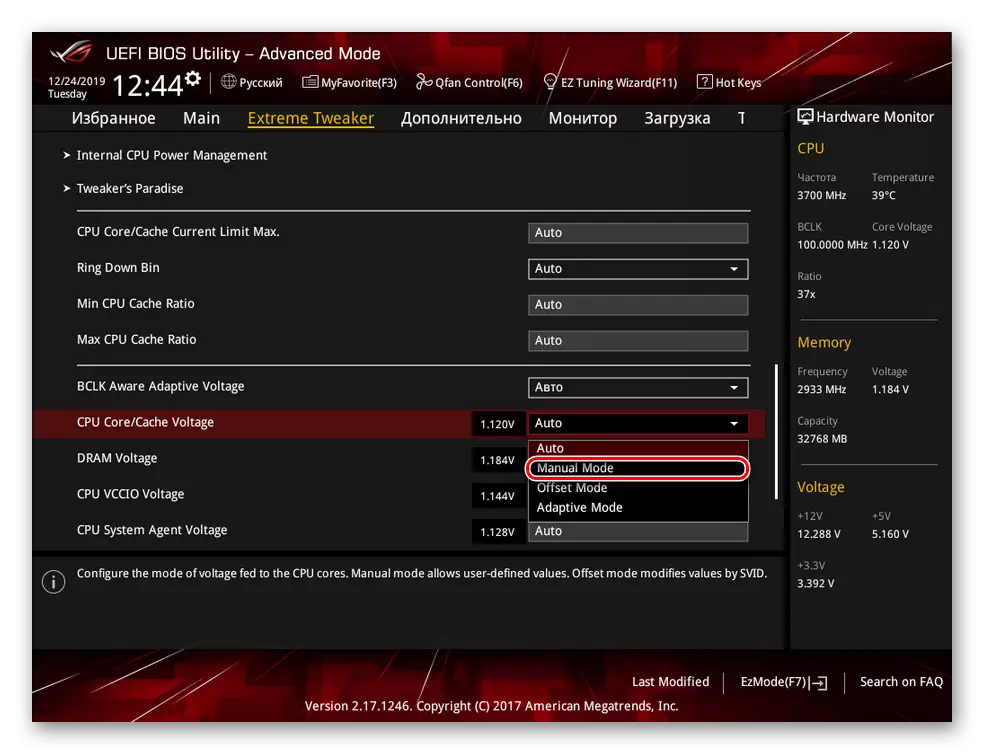

ಪ್ರಸ್ತುತಕ್ಕಿಂತ ಕೆಳಗಿರುವ ವೋಲ್ಟೇಜ್ ಅನ್ನು ಹೊಂದಿಸುವ ಮೂಲಕ, ನೀವು ಮಲ್ಟಿಪ್ಲೈಯರ್ಗಳನ್ನು ಬಾಧಿಸದೆ ಎಲ್ಲಾ ನ್ಯೂಕ್ಲಿಯಸ್ಗಳಲ್ಲಿ ಪ್ರೊಸೆಸರ್ನ ಆವರ್ತನವನ್ನು ಬಿಡಿ. ಇದನ್ನು ಕ್ರಮೇಣವಾಗಿ ಮತ್ತು ಕ್ರಮೇಣವಾಗಿ ಕಡಿಮೆ ಮಾಡಲು ಶಿಫಾರಸು ಮಾಡಲಾಗುತ್ತದೆ, ಅಕ್ಷರಶಃ ನೂರರಲ್ಲೂ ಮತ್ತು ಬಸ್ನ ವಿಧಾನದಲ್ಲಿ.
ತಮ್ಮ ಬದಲಾವಣೆಯ ನಂತರ ಸೆಟ್ಟಿಂಗ್ಗಳನ್ನು ಉಳಿಸಲು ಮರೆಯಬೇಡಿ - ಈ ಸಂದರ್ಭದಲ್ಲಿ ಕೀಯೋ ಮೂಲಕ BIOS ಅನ್ನು ಬಿಡಲು ಸೂಚಿಸಲಾಗುತ್ತದೆ "ಎಫ್ 10" ಬದಲಾವಣೆಗಳ ಸಂರಕ್ಷಣೆಯೊಂದಿಗೆ ಔಟ್ಪುಟ್ ಆಜ್ಞೆಯನ್ನು ಯಾರು ನೀಡುತ್ತಾರೆ.
ವಿಧಾನ 2: ವಿಂಡೋಸ್ ಸೆಟ್ಟಿಂಗ್ಗಳು
ನೀವು BIOS ಸೆಟ್ಟಿಂಗ್ಗಳಲ್ಲಿ ಸ್ಪರ್ಶಿಸಲು ಬಯಸಬಾರದು ಅಥವಾ ಬಯಸುವುದಿಲ್ಲ ಎಂಬ ಸಂದರ್ಭದಲ್ಲಿ, ಆಪರೇಟಿಂಗ್ ಸಿಸ್ಟಮ್ನಲ್ಲಿ ಆವರ್ತನವನ್ನು ಕಡಿಮೆ ಮಾಡಲು ಸಾಧ್ಯವಿದೆ. ಇದು "ವಿದ್ಯುತ್ ಪೂರೈಕೆ" ನಿಯತಾಂಕಕ್ಕೆ ಅನುರೂಪವಾಗಿದೆ, ಇದು ಪ್ರೊಸೆಸರ್ನ ಕನಿಷ್ಟ ಮತ್ತು ಗರಿಷ್ಠ ವಿದ್ಯುತ್ ಪೂರೈಕೆಯನ್ನು ಒಳಗೊಂಡಂತೆ ನಿಯಂತ್ರಿಸುತ್ತದೆ. ಅಧಿಕಾರದ ಮೂಲಕ CPU ಆವರ್ತನವನ್ನು ಕಡಿಮೆ ಮಾಡಲು, ಕೊಟ್ಟಿರುವ ಅಲ್ಗಾರಿದಮ್ ಅನ್ನು ಬಳಸಿ:
- "ಸ್ಟಾರ್ಟ್" ಮೆನುವನ್ನು ಹುಡುಕುವ ಮೂಲಕ, ಅಥವಾ ವರ್ಧಿತ ವರ್ಧಕವಾದ ಗಾಜಿನ ಐಕಾನ್ ಅನ್ನು ತಕ್ಷಣ ಕ್ಲಿಕ್ ಮಾಡುವುದರ ಮೂಲಕ, "ಕಂಟ್ರೋಲ್ ಪ್ಯಾನಲ್" ಸಿಸ್ಟಮ್ ಅಪ್ಲಿಕೇಶನ್ ಅನ್ನು ಕಂಡುಹಿಡಿಯಿರಿ ಮತ್ತು ಅದನ್ನು ತೆರೆಯಿರಿ.
- "ಸಲಕರಣೆ ಮತ್ತು ಧ್ವನಿ" ವಿಭಾಗದಲ್ಲಿ ಎಡ ಮೌಸ್ ಗುಂಡಿಯನ್ನು ಒತ್ತಿರಿ.
- ವಿದ್ಯುತ್ ಸರಬರಾಜು ಉಪವಿಭಾಗಕ್ಕೆ ಸರಿಸಿ.
- ನಿಮ್ಮ ಪ್ರಸ್ತುತ ವಿದ್ಯುತ್ ಯೋಜನೆಯ "ಪವರ್ ಸ್ಕೀಮ್ ಅನ್ನು ಹೊಂದಿಸು" ಕ್ಲಿಕ್ ಮಾಡಿ.
- "ಅಡ್ವಾನ್ಸ್ಡ್ ಪವರ್ ಪ್ಯಾರಾಮೀಟರ್ಗಳನ್ನು ಸಂಪಾದಿಸಿ" ಆಯ್ಕೆಮಾಡಿ.
- ಪ್ರೊಸೆಸರ್ ಪವರ್ ಮ್ಯಾನೇಜ್ಮೆಂಟ್ ಪ್ಯಾರಾಮೀಟರ್ ಅನ್ನು ವಿಸ್ತರಿಸಿ, ಮತ್ತು ನಂತರ "ಕನಿಷ್ಟ ಸಿಪಿಯು ಕಂಡಿಶನ್" ಮತ್ತು "ಗರಿಷ್ಟ ಕಾರ್ಯವಿಧಾನ ಸ್ಥಿತಿ". CPU ಸೇವಿಸುವ ಕನಿಷ್ಟ ಶಕ್ತಿಯನ್ನು ಹೊಂದಿಸಿ, ಮತ್ತು ಪ್ರಸ್ತುತಕ್ಕಿಂತ ಕಡಿಮೆ ಮೌಲ್ಯಗಳನ್ನು ಬಹಿರಂಗಪಡಿಸುವುದು ಗರಿಷ್ಠ. ಅದರ ನಂತರ, ಜಾರಿ ಬದಲಾವಣೆಗಳಿಗೆ ಪ್ರವೇಶಿಸಲು "ಅನ್ವಯಿಸು" ಮತ್ತು "ಸರಿ" ಗುಂಡಿಗಳನ್ನು ಒತ್ತಿರಿ.
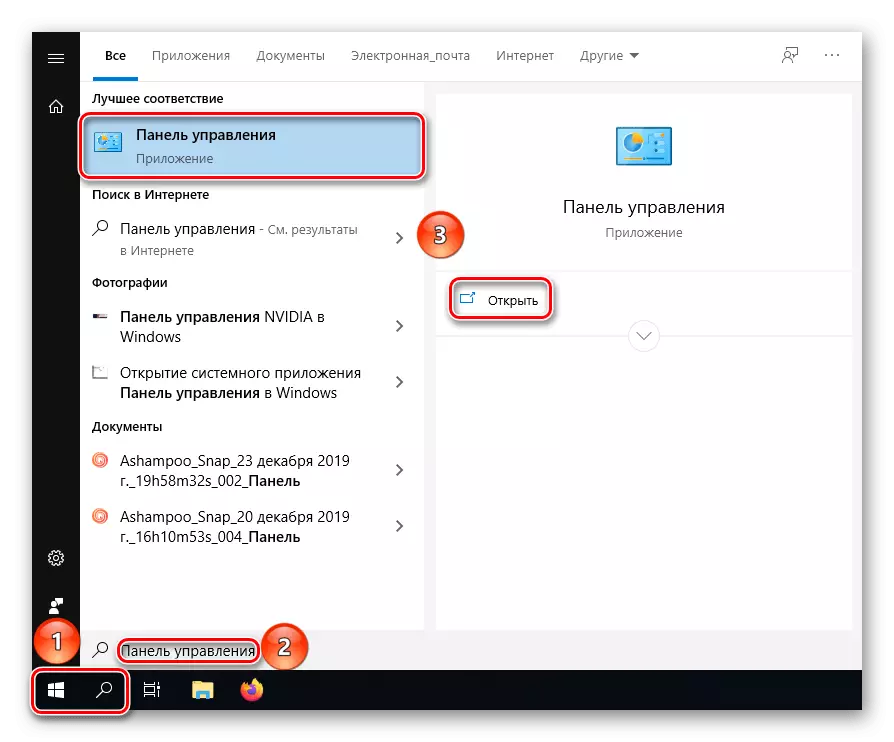
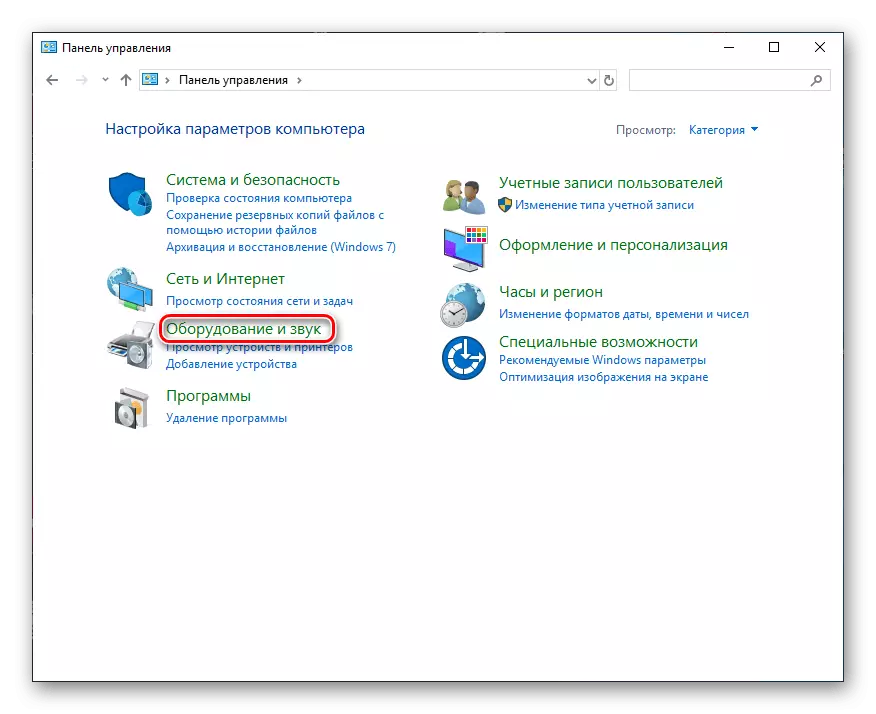
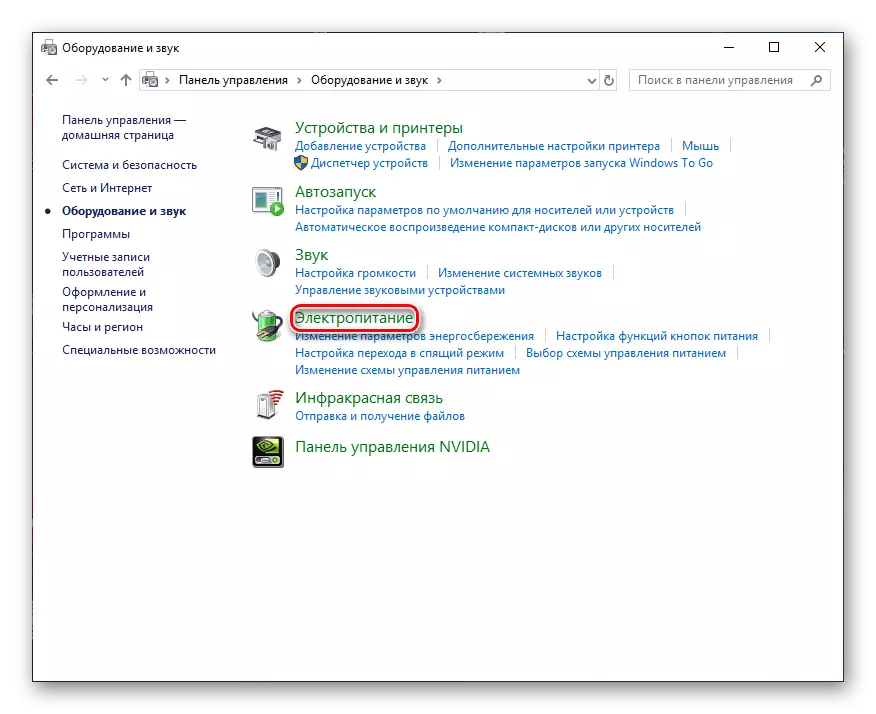
"ವಿನ್ + ಆರ್" ಕೀ ಸಂಯೋಜನೆಯನ್ನು ಕ್ಲಿಕ್ ಮಾಡಿ ಮತ್ತು Powercfg.cpl ಆಜ್ಞೆಯನ್ನು ನಮೂದಿಸುವ ಮೂಲಕ ನೀವು ಪರ್ಯಾಯವನ್ನು ಬಳಸಬಹುದು. ಆದ್ದರಿಂದ, ನೀವು ತಕ್ಷಣವೇ "ಪವರ್ ಸರಬರಾಜು" ಫಲಕಕ್ಕೆ ಹೋಗುತ್ತೀರಿ.


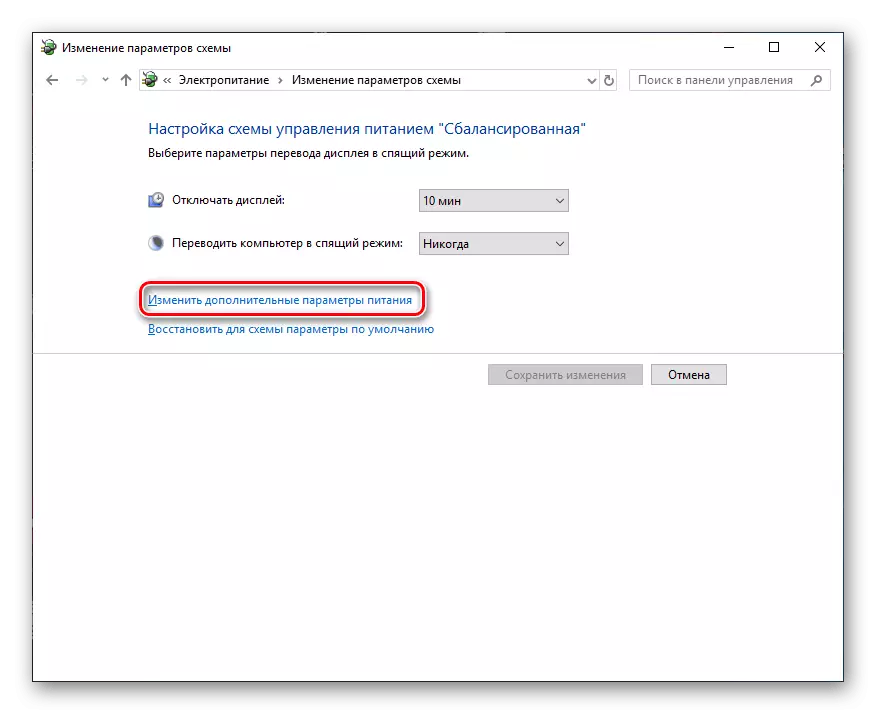
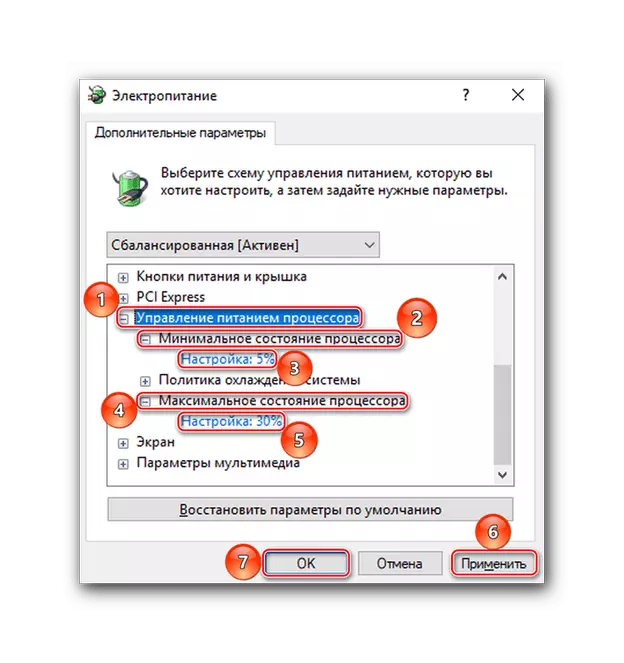
ಈಗ ಸಿಪಿಯು ಅದನ್ನು ಪೂರೈಸಿದ ವೋಲ್ಟೇಜ್ ಅನ್ನು ಸಂಪೂರ್ಣವಾಗಿ ಬಳಸಲಾಗುವುದಿಲ್ಲ, BIOS ಮತ್ತು ಕಿಟಕಿಗಳಿಗೆ ಸೀಮಿತಗೊಳಿಸಲಾಗಿರುತ್ತದೆ, ಮತ್ತು CPU ಆವರ್ತನಗಳನ್ನು ಕಡಿಮೆಗೊಳಿಸಲಾಗುತ್ತದೆ.
ನೀವು ಸೆಟ್ಟಿಂಗ್ಗಳೊಂದಿಗೆ ಆಡಲು ಬಯಸಿದರೆ, 800 MHz ಆವರ್ತನದ ಆವರ್ತನವನ್ನು ಕಡಿಮೆ ಮಾಡಲು ಇನ್ನು ಮುಂದೆ ಸಾಧ್ಯವಾಗುವುದಿಲ್ಲ, ಅದರಲ್ಲೂ ವಿಶೇಷವಾಗಿ ಎರಡನೇ ವಿಧಾನವನ್ನು ಬಳಸುವಾಗ. ಜಾಗರೂಕರಾಗಿರಿ, 700 MHz ಮತ್ತು ಅದಕ್ಕಿಂತ ಕಡಿಮೆ ಅವಧಿಯಲ್ಲಿ ಕಡಿಮೆ ಬಾರ್ ಅನ್ನು ತೆಗೆದುಕೊಳ್ಳಲು ಪ್ರಯತ್ನಿಸುವಾಗ, ಕೆಲವು ಕ್ಷಣದಲ್ಲಿ ವಿಂಡೋಸ್ ಕಂಪ್ಯೂಟರ್ ಕನಿಷ್ಠ ಅವಶ್ಯಕತೆಗಳನ್ನು ಪೂರೈಸುವುದಿಲ್ಲ ಮತ್ತು ಪ್ರಾರಂಭಿಸಲು ನಿರಾಕರಿಸುತ್ತದೆ ಎಂದು ನಿರ್ಧರಿಸಬಹುದು.
ಈ ಲೇಖನವು BIOS ಮತ್ತು ಆಪರೇಟಿಂಗ್ ಸಿಸ್ಟಮ್ ಸೆಟ್ಟಿಂಗ್ಗಳ ಮೂಲಕ ಪ್ರೊಸೆಸರ್ ಗಡಿಯಾರ ಆವರ್ತನವನ್ನು ಕಡಿಮೆ ಮಾಡಲು ವಿಧಾನಗಳನ್ನು ಒಳಗೊಂಡಿದೆ. ಓವರ್ಕ್ಯಾಕಿಂಗ್ನ ಸಂದರ್ಭದಲ್ಲಿ, ಮತ್ತು ವ್ಯವಸ್ಥೆಯನ್ನು ಬ್ರೇಕ್ ಮಾಡುವಾಗ, ಅಂತಹ ಕಾರ್ಯವಿಧಾನದಲ್ಲಿ ಅಚ್ಚುಕಟ್ಟಾಗಿ ಮತ್ತು ಅಚ್ಚುಕಟ್ಟಾಗಿ ಇರಬಾರದು, ಸೆಟ್ಟಿಂಗ್ಗಳನ್ನು ಮರುಹೊಂದಿಸಲು ಭಯಪಡದೆ, ಏನಾದರೂ ತಪ್ಪಾಗಿದೆ.
ಇದನ್ನೂ ನೋಡಿ: BIOS ಸೆಟ್ಟಿಂಗ್ಗಳನ್ನು ಮರುಹೊಂದಿಸುವುದು
